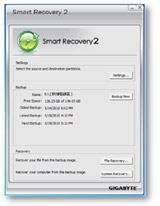 Haben
Sie schon mal eine Datei gelöscht und eine Woche später
realisiert, dass sie diese benötigen oder wurde Ihr System
jemals von einem Virus befallen? Mit GIGABYTE Smart Recovery 2
brauchen Sie sich keine Sorgen mehr über den Verlust digitaler
Daten - auch nicht der Betriebssystemdateien machen. GIGABYTE Smart Recovery 2
speichert automatisch eine aktuelle Kopie der
Systemeinstellungen, Anwendungen, Dokumente, Fotos, Musik und
Videos auf Ihrem PC. Wenn es einmal notwendig sein sollte,
können Sie direkt die Daten wiederherstellen, die Sie benötigen. |
Einstellen und vergessen
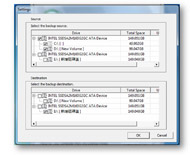 GIGABYTE
Smart Recovery 2 arbeitet mit der im PC installierten
Festplatte oder mit externen Speichermedien. Schließen Sie
das Laufwerk/die Laufwerke nur an Ihren PC an und verbinden
Sie diese mit Smart Recovery 2. und schon sind Sie dem
automatischen Backup einen großen Schritt näher gekommen.
Smart Recovery 2 speichert automatisch die
Systemeinstellungen inklusive der Dateien für das
Betriebssystem, Anwendungen, Zugangsadaten, Einstellungen,
Musik, Filme, Fotos und Dokumente. Was Smart Recovery 2 von
anderen Backup-Anwendungen unterscheidet, ist die Tatsache,
dass Smart Recovery 2 jede Stunde die Datensicherung mit dem
aktuellen System abgleicht und jede Veränderung oder
gelöschte Datei registriert und aufzeichnet. Dadurch kann
die das System jederzeit wiederhergestellt werden, wenn dies
notwendig sein sollte. |
|
|
Jede
Veränderung, jede Stunde
Nach der Gesamtsicherung des Systems sichert Smart Recovery 2
automatisch die Dateien, die sich verändert haben - jede Stunde,
jeden Tag, jede Woche. Dies geschieht alles im Hintergrund, so
dass Sie weiterarbeiten können, während sich Smart Recovery 2 um
Ihre Datensicherung kümmert. Smart Recovery 2 sichert stündliche
Backups für die letzten 48 Stunden, tägliche und wöchentliche
Backups - und erstellt wöchentliche Sicherungen für alle Daten,
die älter als einen Monat sind.
|
Gehen Sie in der Zeit zurück
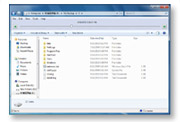 Wenn
Sie aus Versehen eine Datei gelöscht haben, rufen Sie einfach
Smart Recovery 2 aus und klicken auf "File Recovery" (Datei
wiederherstellen) und Sie können sehen wie der Computer die
geschützten Daten durchsicht. Sie können den Zeitstrahl im
Smart Recovery 2 File Explorer nutzen, um ein bestimmtes Datum
auszuwählen und die Dateien per Drag&Drop wiederherzustellen.
|
Wiederherstellung oder Sicherung des
Systems
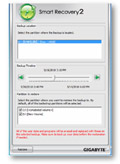 Wenn
Ihr System durch einen Virus beschädigt wurde oder wenn Sie
Ihre alten Daten auf einem neuen PC benötigen, kann Smart
Recovery 2 helfen, diesen Prozess zu beschluenigen. Wählen Sie
einfach "System Recovery" (System Wiederherstellen) und wählen
ein Aufzeichnungsdatum in Smart Recovery 2, um das System mit
dem Stand des gewählten Datums wiederherzustellen. |
| |
|



